虚焦照片变宝 简单18步调出清晰好片
发布时间:2012-10-15
资讯导读: 相信很多网友拍照时都有这样的苦恼,拍到的照片曝光构图都不错,人的表情动作也很到位,可偏偏就是虚焦了。而虚焦在很多情况下也就
相信很多网友拍照时都有这样的苦恼,拍到的照片曝光构图都不错,人的表情动作也很到位,可偏偏就是虚焦了。而虚焦在很多情况下也就等于照片废掉了。但在太平洋摄影论坛网友羽燕看来却不尽然,他仅通过简单的PS技术,就能让虚焦照片变清晰,让虚焦美女变得清纯可人。本文转自羽燕发于摄影论坛的帖子《照片的后期调焦(相信对影友们有帮助)》)

需要提出的是,本次照片的原素材来自于摄影论坛网友八路的《可爱兔女郎》。
温馨提示:本文所有图片均可点击进入原帖,原帖图更清晰。
Step1:这两张照片是调焦前后的照片原照片应该有加过锐了,但经过后期调焦的照片更加锐利,以下的方法可以用在很多照片上!这个方法和普通加锐完全不同,能完全保留照片的层次和影调,而且是真正的锐利。

Step2:在PS里打开要调焦的照片!

Step3:在右边的工具栏里选择通道,现在是红色通道,不是很理想图片细节比较少!

Step4:这里我们选择绿色通道,细节明显的丰富很多,选择通道不是固定的,要根据图片的色彩和要调焦的主体决定!

Step5:在此我们复制一个绿色通道!

Step6:复制完绿色通道我们选择滤镜-风格化-照亮边缘!

Step7:选择后会出现这个窗口,可以调整右边的参数,但还是按照我的参数调整比较好!
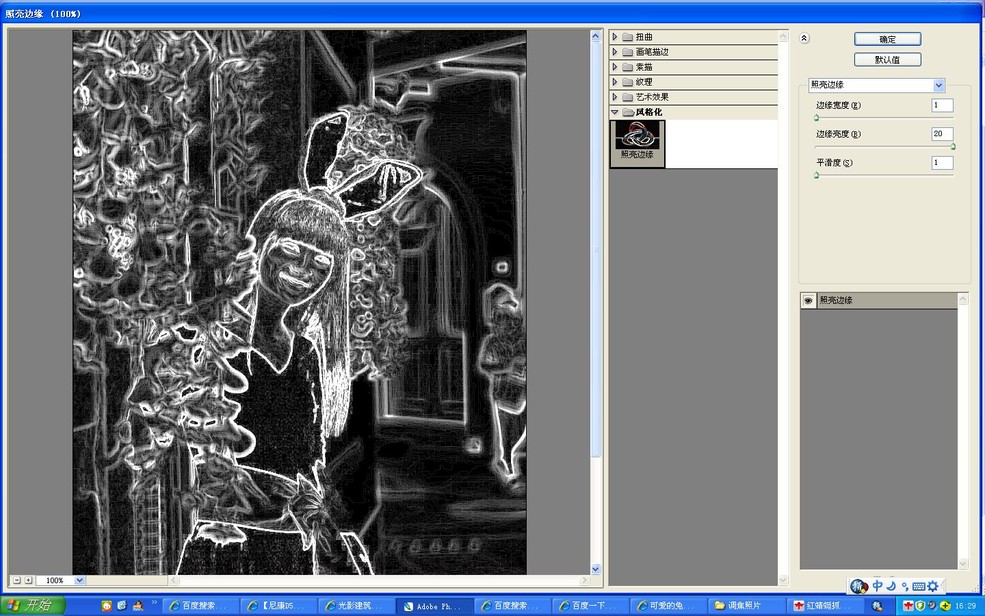
Step8:调整完照亮边缘参数,进入图像-调整-色阶进行参数调整!
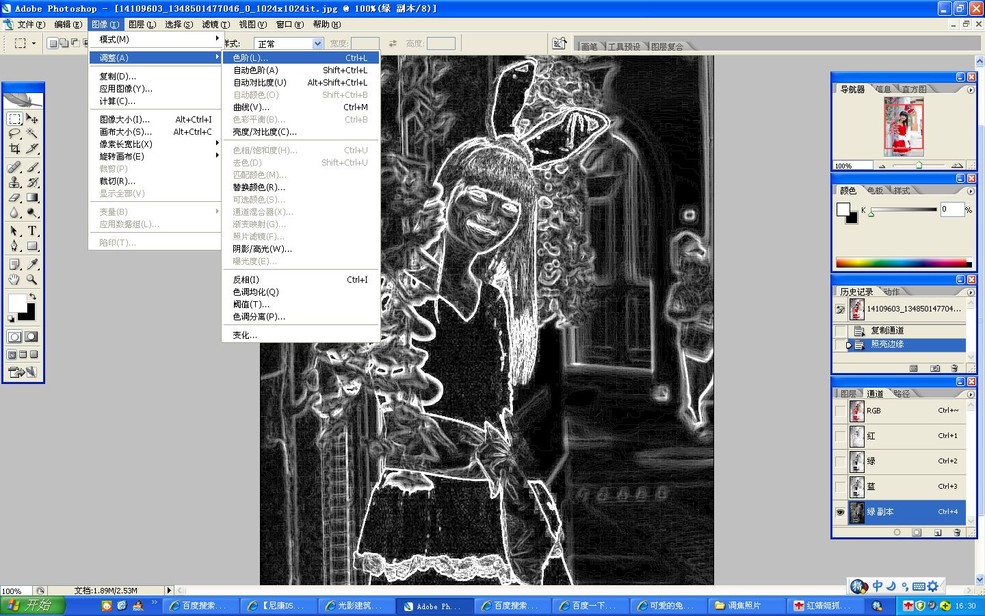
Step9:这个参数可以根据照片的细节和需要调焦的范围进行调整。
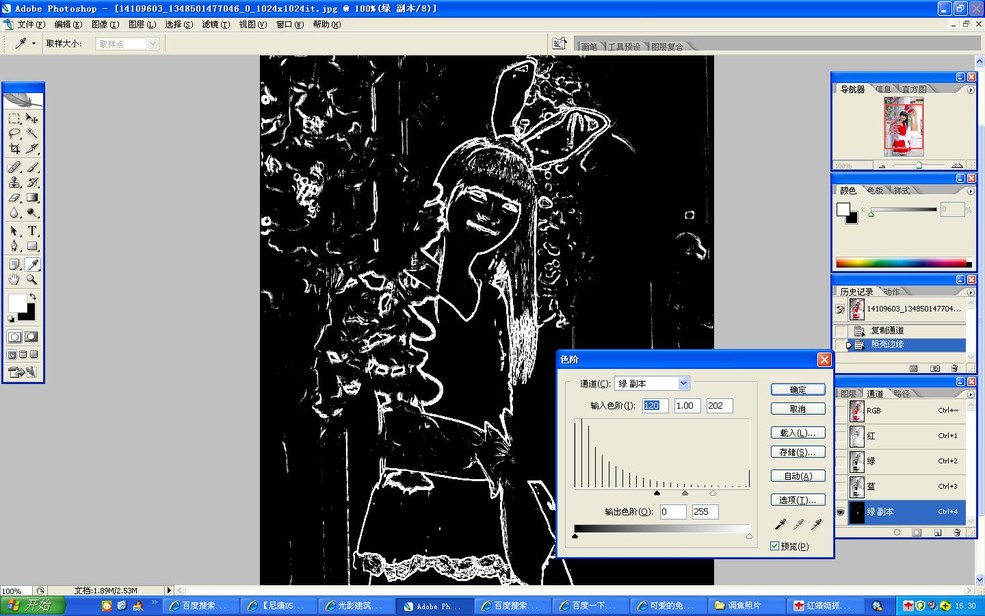
如果有不需要调焦的区域可以用画笔工具涂黑!
来源:太平洋电脑网 编辑:zixun_1
免责声明:
本站所有信息均来自网络和相关会员发布,本站已经过审核,如有发现第三者他人利用各种借口理由和不择手段恶意发布、涉及到您或您单位的肖像及知识产权等其他不便公开的隐私和商业信息时,敬请及时与我们联系删除处理。但为此造成的经济或各种纠纷损失本站不负任何责任,特此声明!
本站联系处理方式:图文发送至QQ邮箱: 523138820@qq.com或微信: 523138820,联系手机: 15313206870。
资讯排行
- 投资超1万亿元,广东省2025年狠抓1500个重大建设项目
- 常州新能源科技服务专家行工作会在常州大学召开
- 交运部加快制定氢气道路运输技术规范标准 相关仪器如何积极响应?
- 北京发布重点领域设备贷款贴息实施草案 重大仪器以旧换新如何享受政策
- 杭州出台支持智能机器人产业发展政策 政府全力支持相关仪器发展要点有哪些?
- 中国氢能发展获政策持续加码 相关仪器如何做好替代能源发展的护航者
- 湖南发布中央引导地方科技发展资金第一批拟立项项目公示 仪器发展如何明确未来方向
- 设备更新贷款获政府贴息延长政策支持 仪器发展获持续增长点
- 商务部支持耐用消费品以旧换新 家电行业获有利政策哪些仪器有望快速发展?
- 液相色谱材料龙头企业赛分科技成功登陆上交所!
- 公斤力矩扳手怎样换算成N.m
- 无畏无惧:深入中国市场发展 聚力同心共创佳绩
- 高压隔离开关的导电部分和绝缘部分知识介绍
- 美国PARKER气缸磨损分析原因
- 河北大学管理学院北京校友会成立,北京中显霍刚荣任联席会长









